Udio Inpainting: Mastering KI -Audio -Bearbeitung für die Musikgenerierung
In der schnelllebigen Welt der KI-Musikgenerierung sind Präzision und Kontrolle wichtiger denn je. Udio, ein leistungsstarker KI-Musikgenerator, führt eine Inpainting-Funktion ein, die es Nutzern ermöglicht, ihre Kreationen zu verfeinern. Dieser Artikel beleuchtet, wie Sie die Inpainting-Fähigkeiten von Udio nutzen können, um Fehler zu korrigieren, Melodien zu polieren und die Gesamtqualität Ihrer KI-generierten Musik zu steigern.
Wichtige Punkte
- Inpainting ermöglicht die selektive Neugenerierung von Teilen Ihrer Udio-generierten Tracks.
- Die jüngsten Updates von Udio haben den Inpainting-Prozess verfeinert und die Benutzerfreundlichkeit verbessert.
- Das 28-Sekunden-Kontextfenster ist entscheidend, um den Bereich zu definieren, den Udio bearbeitet.
- Das genaue Abstimmen der hervorgehobenen Liedtexte mit dem Neugenerierungsbereich ist der Schlüssel zu optimalen Ergebnissen.
- Das Verständnis des „Gedächtnisses“ der KI hilft, die Konsistenz im gesamten Track zu wahren.
Die Inpainting-Funktion von Udio verstehen
Was ist Udio Inpainting?
Im Bereich der Audio-Bearbeitung bezieht sich Inpainting auf die gezielte Neugenerierung bestimmter Trackabschnitte, während der Rest unberührt bleibt. Mit Udio können Sie ein 28-Sekunden-Fenster in Ihrem Song festlegen und die KI anweisen, diesen Bereich neu zu erstellen, indem sie ihn basierend auf Ihren Vorgaben und Einstellungen mit neuem Audio „übermalt“. Diese Funktion ist unschätzbar, um Fehler zu korrigieren, Melodien zu verfeinern oder neue Instrumentalarrangements auszuprobieren. Jüngste Updates haben das Inpainting-Tool von Udio verbessert und sowohl die Benutzererfahrung als auch die Funktionalität gesteigert.

Warum Udio Inpainting verwenden?
Die KI-Musikgenerierung ist bahnbrechend, aber nicht fehlerfrei. Manchmal erzeugt die KI eine Melodie, die nicht stimmt, einen Liedtext, der nicht zum Ton passt, oder eine Instrumentalmischung, die nicht zur Gesamtstimmung passt. Die Inpainting-Funktion von Udio bietet eine Möglichkeit, diese Unvollkommenheiten gezielt zu beheben, ohne den gesamten Track neu generieren zu müssen. Das spart nicht nur Zeit und Mühe, sondern ermöglicht es Ihnen auch, Ihre kreative Vision zu verfeinern. Besonders nützlich ist es, um Fehler wie falsche Liedtexte, Rechtschreibfehler oder falsch ausgesprochene Wörter zu korrigieren.
Jüngste Updates zu Udios Inpainting
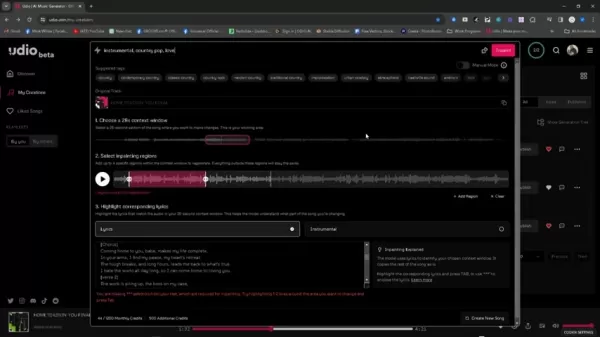
Seit ihrer Einführung hat die Inpainting-Funktion von Udio subtile Verbesserungen erfahren. Während die Grundidee unverändert bleibt, haben Anpassungen an der Benutzeroberfläche und am Workflow sie intuitiver und effizienter gemacht. Diese Updates zeigen Udios fortlaufendes Engagement, die Benutzererfahrung zu verfeinern und Musikern erstklassige Werkzeuge für die KI-unterstützte Musikproduktion bereitzustellen.
Schritt-für-Schritt-Anleitung zur Nutzung des aktualisierten Inpainting von Udio
Schritt 1: Auswahl des 28-Sekunden-Kontextfensters
Der erste Schritt, um Udios Inpainting zu nutzen, besteht darin, den 28-Sekunden-Abschnitt Ihres Tracks auszuwählen, den Sie ändern möchten. Dieses „Kontextfenster“ ist der Bereich, auf den sich Udio für die Neugenerierung konzentriert. Sie können den Start- und Endpunkt anpassen, um den genauen Abschnitt festzulegen, den Sie ändern möchten. Denken Sie daran, dass die KI das Audio um dieses Fenster herum als Referenz verwendet, daher ist die Auswahl eines Abschnitts mit ausreichend Kontext entscheidend für nahtlose Übergänge.
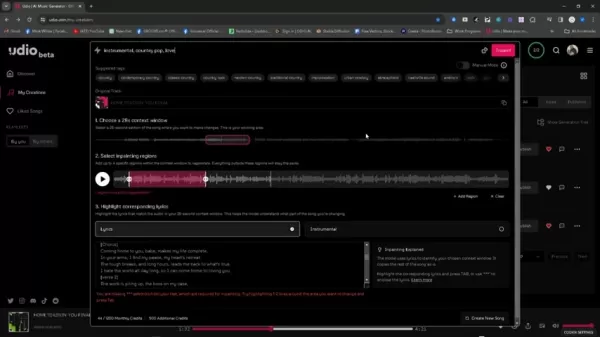
Schritt 2: Auswahl des Inpainting-Bereichs
Nachdem Sie Ihr Kontextfenster festgelegt haben, müssen Sie den genauen Bereich innerhalb dieses Fensters für die Neugenerierung bestimmen. Diese Präzision ermöglicht es Ihnen, sich nur auf die Takte oder Beats zu konzentrieren, die angepasst werden müssen, während der Rest Ihres Tracks unberührt bleibt und seine Gesamtstruktur und Anordnung erhalten bleibt. Markieren Sie einfach den Bereich, den Sie neugenerieren möchten.
Schritt 3: Hervorheben der entsprechenden Liedtexte (falls zutreffend)
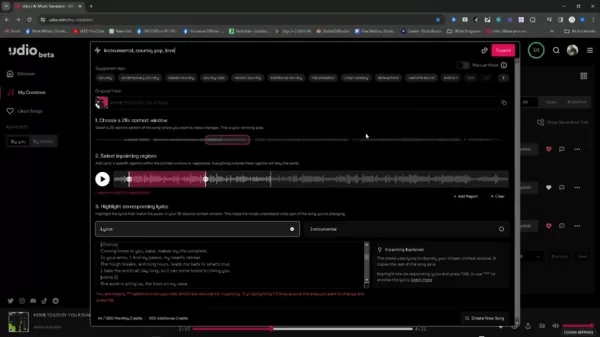
Wenn der gewählte Abschnitt Liedtexte enthält, ist es wichtig, den entsprechenden Text im vorgesehenen Feld zu markieren. Dies gibt der KI von Udio Hinweise darauf, was der Gesang tun soll, und stellt sicher, dass das neugenerierte Audio mit dem lyrischen Inhalt übereinstimmt. Überprüfen Sie genau, ob die markierten Liedtexte perfekt mit dem Timing und der Phrasierung des Gesangs im ausgewählten Bereich übereinstimmen. Diese Präzision steigert die Qualität und Kohärenz Ihrer Inpainting-Ergebnisse erheblich.
Schritt 4: Verwendung von Sternchen zur Änderung über die markierten Liedtexte hinaus
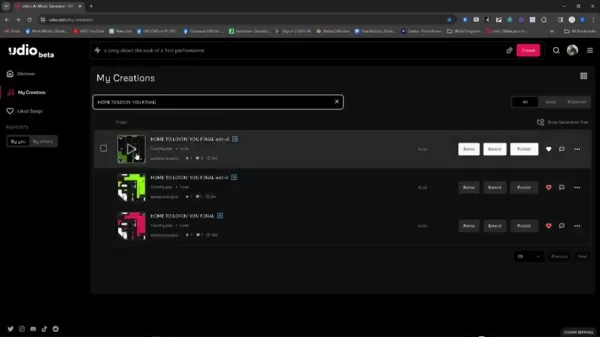
Um die Liedtexte anzupassen, verwenden Sie Sternchen, um anzuzeigen, welche Teile Sie ändern. Sie benötigen mindestens drei Sternchen, damit dies funktioniert. Stellen Sie sicher, dass die neuen Liedtexte nahtlos mit dem umliegenden Text verschmelzen.
Schritt 5: Generierung des neuen Audios
Mit festgelegtem Kontextfenster, Inpainting-Bereich und Liedtexten (falls zutreffend) sind Sie bereit, neues Audio zu generieren. Klicken Sie auf die Schaltfläche „Generieren“, und die KI von Udio beginnt, den ausgewählten Abschnitt neu zu generieren. Die Dauer hängt von der Komplexität des Audios und der Rechenleistung Ihres Systems ab. Sobald der Vorgang abgeschlossen ist, können Sie das neue Audio vorhören und mit dem Original vergleichen. Wenn es nicht ganz stimmt, können Sie Ihre Einstellungen anpassen und erneut generieren, bis Sie mit dem Ergebnis zufrieden sind.
Tipps für effektives Inpainting
- Behalten Sie das Kontextfenster im Auge: Das Audio um Ihren Inpainting-Bereich leitet die Generierung der KI. Stellen Sie sicher, dass es breit genug ist, um ausreichend Kontext zu bieten, aber nicht so breit, dass es unerwünschte Variationen einführt.
- Seien Sie präzise bei Ihren Auswahlen: Genauigkeit bei der Definition Ihres Inpainting-Bereichs und dem Hervorheben von Liedtexten führt zu besseren Ergebnissen.
- Experimentieren Sie mit Vorgaben und Einstellungen: Udio bietet verschiedene Parameter zum Anpassen. Scheuen Sie sich nicht, zu experimentieren, um herauszufinden, was Ihren Bedürfnissen am besten entspricht.
- Iterieren und verfeinern: Inpainting ist ein iterativer Prozess. Es ist unwahrscheinlich, dass Sie beim ersten Versuch das perfekte Ergebnis erzielen. Seien Sie bereit, mehrfach zu neugenerieren und dabei kleine Anpassungen vorzunehmen, bis Sie den gewünschten Klang erreichen.
Zusätzliche Funktionen auf Udio und deren Nutzung
Speichern von Tracktiteln
Die Navigation in der Benutzeroberfläche von Udio kann manchmal etwas knifflig sein, insbesondere da es keinen traditionellen „Speichern“-Button gibt. Um die Sache zu erleichtern, kopieren Sie Ihre Tracktitel in ein anderes Programm, um sie später schnell wiederzufinden. Das ist ein Lebensretter, um Ihre Tracks zu lokalisieren. Kopieren Sie einfach und fügen Sie sie in die Suchleiste ein, um den richtigen Track schnell wieder aufzurufen.
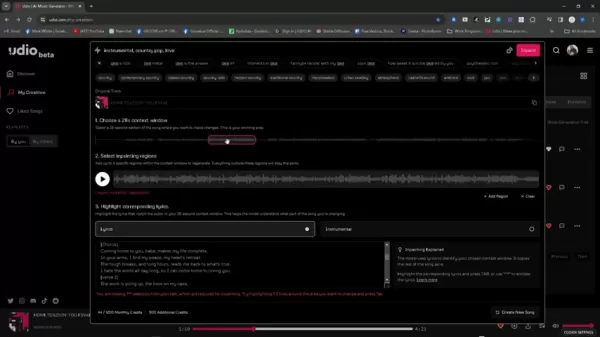
Denken Sie an diesen praktischen Tipp, um Ihre Tracktitel organisiert zu halten, insbesondere wenn Sie mehrere Iterationen eines Tracks durcharbeiten.
Preisgestaltung von Udio
Udio Free Tier
Udio bietet neuen Nutzern bei der Anmeldung 1200 kostenlose Credits, die Zugang zu den Kernfunktionen gewähren.
Udio Subscription Tier
Sobald Sie Ihre anfänglichen kostenlosen Credits aufgebraucht haben, bietet Udio Abonnementoptionen für weitere Credits. Besuchen Sie ihre Website für detaillierte Preisinformationen.
Vor- und Nachteile
Vorteile
- Kostenloser Tarif verfügbar
- Webbasiert und benutzerfreundlich
- Schnelle Audio-Generierung
Nachteile
- Unklarer Urheberrechtsstatus von Inhalten
- Erfordert eine Internetverbindung
- Fortgeschrittene Funktionen können komplex zu nutzen sein
Kernfunktionen von Udio
Kernfunktionen
- Generierung lizenzfreier Songs aus Textvorgaben
- Inpainting (Bearbeitung/Neugenerierung von Songabschnitten)
- Track erweitern
- Community-Funktionen
Anwendungsfälle von Udio
Musikproduktion auf Udio
Udio ist vielseitig und ermöglicht es Ihnen, vollständige Songs, Loops und Snippets für verschiedene Medien zu erstellen, von Podcasts über soziale Medien bis hin zur Werbung.
FAQ
Was ist Udio?
Udio ist ein KI-Musikgenerator, der es Nutzern ermöglicht, vollständige Songs aus Textvorgaben in verschiedenen Genres zu erstellen.
Was ist Inpainting?
Bei Udio ermöglicht Inpainting die Auswahl eines spezifischen Bereichs innerhalb eines 28-Sekunden-Fensters zur Neugenerierung, was eine präzise Bearbeitung nur der notwendigen Takte oder Beats ermöglicht, während der Rest des Tracks unberührt bleibt.
Verwandte Fragen
Welche Alternativen gibt es zu Udio?
Es gibt mehrere Alternativen zu Udio, darunter Suno, Stable Audio und Google MusicLM. Udio neigt dazu, qualitativ hochwertigere Musik mit mehr Variation im Vergleich zu Suno zu produzieren. Stable Audio ist hervorragend bei der Generierung kurzer Audiosnippets, aber nicht für vollständige Songs, während Google MusicLM, obwohl es in der Lage ist, vollständige Songs zu erstellen, nicht öffentlich zugänglich ist.
Verwandter Artikel
 R1: Chinese Tech Giant Unveils Optimus-Rivaling Humanoid Robot
Ant Group stellt ersten humanoiden Roboter-Prototyp vorDie Robotik-Abteilung des Zahlungsriesen hat ihren R1-Humanoiden auf wichtigen Tech-Events vorgestellt. Dabei wurden automatisierte Kochdemonstr
R1: Chinese Tech Giant Unveils Optimus-Rivaling Humanoid Robot
Ant Group stellt ersten humanoiden Roboter-Prototyp vorDie Robotik-Abteilung des Zahlungsriesen hat ihren R1-Humanoiden auf wichtigen Tech-Events vorgestellt. Dabei wurden automatisierte Kochdemonstr
 Windows 11-Update führt KI-gestützte Dateisuche in der Copilot-App ein
Microsoft testet derzeit eine erweiterte Funktion von Windows 11, die KI-gestützte Dateisuchfunktionen direkt in die Copilot-Anwendung bringt. Diese experimentelle Funktion wird an Windows Insider ver
Windows 11-Update führt KI-gestützte Dateisuche in der Copilot-App ein
Microsoft testet derzeit eine erweiterte Funktion von Windows 11, die KI-gestützte Dateisuchfunktionen direkt in die Copilot-Anwendung bringt. Diese experimentelle Funktion wird an Windows Insider ver
 KI-gesteuerte Reiseplaner revolutionieren das Reisen durch sofortige Erstellung personalisierter Reisepläne
Mit modernsten KI-Lösungen, die jeden Aspekt der Reiseorganisation rationalisieren, wird die Reiseplanung zum Kinderspiel. Diese intelligenten Assistenten revolutionieren die Reisevorbereitung, indem
Kommentare (16)
0/200
KI-gesteuerte Reiseplaner revolutionieren das Reisen durch sofortige Erstellung personalisierter Reisepläne
Mit modernsten KI-Lösungen, die jeden Aspekt der Reiseorganisation rationalisieren, wird die Reiseplanung zum Kinderspiel. Diese intelligenten Assistenten revolutionieren die Reisevorbereitung, indem
Kommentare (16)
0/200
![WillMitchell]() WillMitchell
WillMitchell
 17. August 2025 09:00:59 MESZ
17. August 2025 09:00:59 MESZ
¡Qué locura lo de Udio! Esto de retocar canciones con IA es como pintar un cuadro con sonidos. Me flipa la idea de arreglar solo un pedacito sin rehacer todo. ¿Será el futuro de la música o solo un juguete caro? 😎


 0
0
![AlbertSmith]() AlbertSmith
AlbertSmith
 7. August 2025 07:01:05 MESZ
7. August 2025 07:01:05 MESZ
Whoa, Udio's inpainting feature is like having a magic eraser for music! I tried tweaking a vocal line, and it’s crazy how seamless the fixes are. Definitely a game-changer for creators who want total control without starting from scratch. 🎶 Anyone else tried this yet?


 0
0
![PeterSanchez]() PeterSanchez
PeterSanchez
 6. August 2025 04:01:00 MESZ
6. August 2025 04:01:00 MESZ
C'est fou ce que l'inpainting d'Udio peut faire ! Modifier juste une partie d'une chanson sans tout refaire, c'est comme retoucher une peinture sans toucher au cadre. Mais franchement, est-ce que ça va pas rendre la musique trop parfaite, au point de perdre son âme ? 😅


 0
0
![JackSanchez]() JackSanchez
JackSanchez
 5. August 2025 23:00:59 MESZ
5. August 2025 23:00:59 MESZ
哇,Udio的inpainting功能真的太酷了!可以精準調整音樂細節,感覺就像給歌曲動了個小手術,超適合我這種愛挑剔的音樂控!😎


 0
0
![GaryHill]() GaryHill
GaryHill
 4. August 2025 15:00:59 MESZ
4. August 2025 15:00:59 MESZ
Udio's inpainting sounds like a game-changer! 🎶 Editing specific song parts without redoing everything? That's like Photoshop for music. Can't wait to try it and fix those off-key moments!


 0
0
![ChristopherTaylor]() ChristopherTaylor
ChristopherTaylor
 4. August 2025 08:48:52 MESZ
4. August 2025 08:48:52 MESZ
¡Qué pasada lo de Udio! Poder retocar trozos de una canción con IA es como tener un pincel mágico para la música. Me flipa, pero ¿no crees que tanta precisión puede hacer que perdamos un poco la espontaneidad del arte? 😎


 0
0
In der schnelllebigen Welt der KI-Musikgenerierung sind Präzision und Kontrolle wichtiger denn je. Udio, ein leistungsstarker KI-Musikgenerator, führt eine Inpainting-Funktion ein, die es Nutzern ermöglicht, ihre Kreationen zu verfeinern. Dieser Artikel beleuchtet, wie Sie die Inpainting-Fähigkeiten von Udio nutzen können, um Fehler zu korrigieren, Melodien zu polieren und die Gesamtqualität Ihrer KI-generierten Musik zu steigern.
Wichtige Punkte
- Inpainting ermöglicht die selektive Neugenerierung von Teilen Ihrer Udio-generierten Tracks.
- Die jüngsten Updates von Udio haben den Inpainting-Prozess verfeinert und die Benutzerfreundlichkeit verbessert.
- Das 28-Sekunden-Kontextfenster ist entscheidend, um den Bereich zu definieren, den Udio bearbeitet.
- Das genaue Abstimmen der hervorgehobenen Liedtexte mit dem Neugenerierungsbereich ist der Schlüssel zu optimalen Ergebnissen.
- Das Verständnis des „Gedächtnisses“ der KI hilft, die Konsistenz im gesamten Track zu wahren.
Die Inpainting-Funktion von Udio verstehen
Was ist Udio Inpainting?
Im Bereich der Audio-Bearbeitung bezieht sich Inpainting auf die gezielte Neugenerierung bestimmter Trackabschnitte, während der Rest unberührt bleibt. Mit Udio können Sie ein 28-Sekunden-Fenster in Ihrem Song festlegen und die KI anweisen, diesen Bereich neu zu erstellen, indem sie ihn basierend auf Ihren Vorgaben und Einstellungen mit neuem Audio „übermalt“. Diese Funktion ist unschätzbar, um Fehler zu korrigieren, Melodien zu verfeinern oder neue Instrumentalarrangements auszuprobieren. Jüngste Updates haben das Inpainting-Tool von Udio verbessert und sowohl die Benutzererfahrung als auch die Funktionalität gesteigert.

Warum Udio Inpainting verwenden?
Die KI-Musikgenerierung ist bahnbrechend, aber nicht fehlerfrei. Manchmal erzeugt die KI eine Melodie, die nicht stimmt, einen Liedtext, der nicht zum Ton passt, oder eine Instrumentalmischung, die nicht zur Gesamtstimmung passt. Die Inpainting-Funktion von Udio bietet eine Möglichkeit, diese Unvollkommenheiten gezielt zu beheben, ohne den gesamten Track neu generieren zu müssen. Das spart nicht nur Zeit und Mühe, sondern ermöglicht es Ihnen auch, Ihre kreative Vision zu verfeinern. Besonders nützlich ist es, um Fehler wie falsche Liedtexte, Rechtschreibfehler oder falsch ausgesprochene Wörter zu korrigieren.
Jüngste Updates zu Udios Inpainting
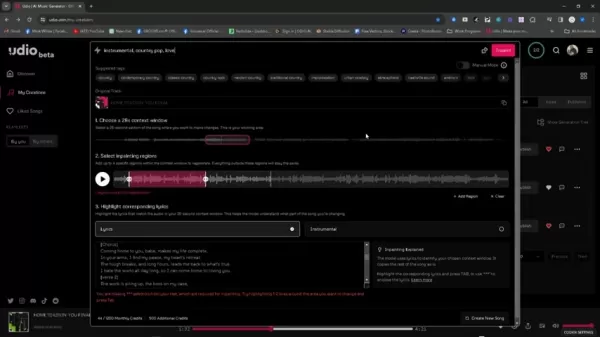
Seit ihrer Einführung hat die Inpainting-Funktion von Udio subtile Verbesserungen erfahren. Während die Grundidee unverändert bleibt, haben Anpassungen an der Benutzeroberfläche und am Workflow sie intuitiver und effizienter gemacht. Diese Updates zeigen Udios fortlaufendes Engagement, die Benutzererfahrung zu verfeinern und Musikern erstklassige Werkzeuge für die KI-unterstützte Musikproduktion bereitzustellen.
Schritt-für-Schritt-Anleitung zur Nutzung des aktualisierten Inpainting von Udio
Schritt 1: Auswahl des 28-Sekunden-Kontextfensters
Der erste Schritt, um Udios Inpainting zu nutzen, besteht darin, den 28-Sekunden-Abschnitt Ihres Tracks auszuwählen, den Sie ändern möchten. Dieses „Kontextfenster“ ist der Bereich, auf den sich Udio für die Neugenerierung konzentriert. Sie können den Start- und Endpunkt anpassen, um den genauen Abschnitt festzulegen, den Sie ändern möchten. Denken Sie daran, dass die KI das Audio um dieses Fenster herum als Referenz verwendet, daher ist die Auswahl eines Abschnitts mit ausreichend Kontext entscheidend für nahtlose Übergänge.
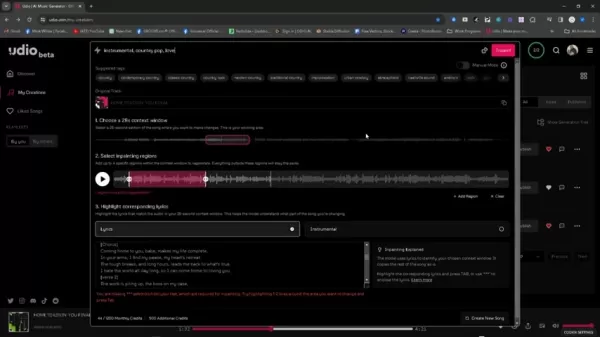
Schritt 2: Auswahl des Inpainting-Bereichs
Nachdem Sie Ihr Kontextfenster festgelegt haben, müssen Sie den genauen Bereich innerhalb dieses Fensters für die Neugenerierung bestimmen. Diese Präzision ermöglicht es Ihnen, sich nur auf die Takte oder Beats zu konzentrieren, die angepasst werden müssen, während der Rest Ihres Tracks unberührt bleibt und seine Gesamtstruktur und Anordnung erhalten bleibt. Markieren Sie einfach den Bereich, den Sie neugenerieren möchten.
Schritt 3: Hervorheben der entsprechenden Liedtexte (falls zutreffend)
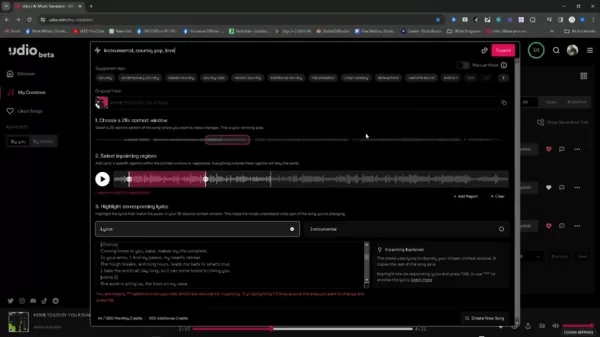
Wenn der gewählte Abschnitt Liedtexte enthält, ist es wichtig, den entsprechenden Text im vorgesehenen Feld zu markieren. Dies gibt der KI von Udio Hinweise darauf, was der Gesang tun soll, und stellt sicher, dass das neugenerierte Audio mit dem lyrischen Inhalt übereinstimmt. Überprüfen Sie genau, ob die markierten Liedtexte perfekt mit dem Timing und der Phrasierung des Gesangs im ausgewählten Bereich übereinstimmen. Diese Präzision steigert die Qualität und Kohärenz Ihrer Inpainting-Ergebnisse erheblich.
Schritt 4: Verwendung von Sternchen zur Änderung über die markierten Liedtexte hinaus
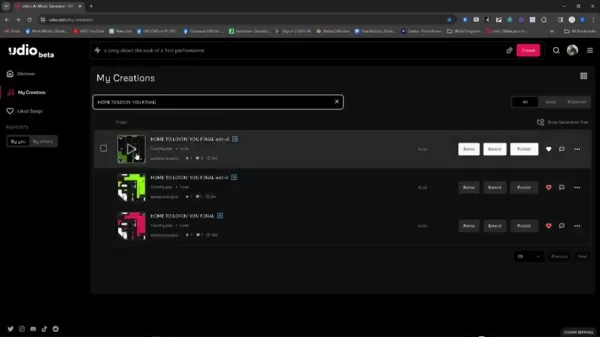
Um die Liedtexte anzupassen, verwenden Sie Sternchen, um anzuzeigen, welche Teile Sie ändern. Sie benötigen mindestens drei Sternchen, damit dies funktioniert. Stellen Sie sicher, dass die neuen Liedtexte nahtlos mit dem umliegenden Text verschmelzen.
Schritt 5: Generierung des neuen Audios
Mit festgelegtem Kontextfenster, Inpainting-Bereich und Liedtexten (falls zutreffend) sind Sie bereit, neues Audio zu generieren. Klicken Sie auf die Schaltfläche „Generieren“, und die KI von Udio beginnt, den ausgewählten Abschnitt neu zu generieren. Die Dauer hängt von der Komplexität des Audios und der Rechenleistung Ihres Systems ab. Sobald der Vorgang abgeschlossen ist, können Sie das neue Audio vorhören und mit dem Original vergleichen. Wenn es nicht ganz stimmt, können Sie Ihre Einstellungen anpassen und erneut generieren, bis Sie mit dem Ergebnis zufrieden sind.
Tipps für effektives Inpainting
- Behalten Sie das Kontextfenster im Auge: Das Audio um Ihren Inpainting-Bereich leitet die Generierung der KI. Stellen Sie sicher, dass es breit genug ist, um ausreichend Kontext zu bieten, aber nicht so breit, dass es unerwünschte Variationen einführt.
- Seien Sie präzise bei Ihren Auswahlen: Genauigkeit bei der Definition Ihres Inpainting-Bereichs und dem Hervorheben von Liedtexten führt zu besseren Ergebnissen.
- Experimentieren Sie mit Vorgaben und Einstellungen: Udio bietet verschiedene Parameter zum Anpassen. Scheuen Sie sich nicht, zu experimentieren, um herauszufinden, was Ihren Bedürfnissen am besten entspricht.
- Iterieren und verfeinern: Inpainting ist ein iterativer Prozess. Es ist unwahrscheinlich, dass Sie beim ersten Versuch das perfekte Ergebnis erzielen. Seien Sie bereit, mehrfach zu neugenerieren und dabei kleine Anpassungen vorzunehmen, bis Sie den gewünschten Klang erreichen.
Zusätzliche Funktionen auf Udio und deren Nutzung
Speichern von Tracktiteln
Die Navigation in der Benutzeroberfläche von Udio kann manchmal etwas knifflig sein, insbesondere da es keinen traditionellen „Speichern“-Button gibt. Um die Sache zu erleichtern, kopieren Sie Ihre Tracktitel in ein anderes Programm, um sie später schnell wiederzufinden. Das ist ein Lebensretter, um Ihre Tracks zu lokalisieren. Kopieren Sie einfach und fügen Sie sie in die Suchleiste ein, um den richtigen Track schnell wieder aufzurufen.
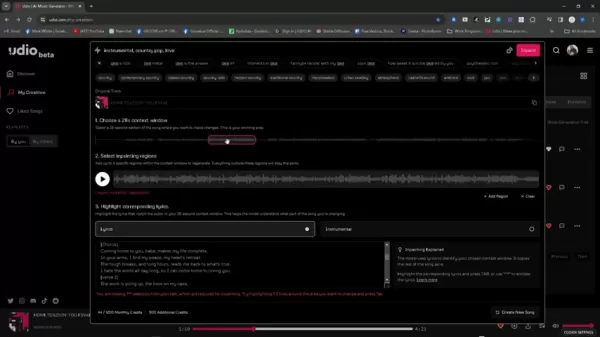
Denken Sie an diesen praktischen Tipp, um Ihre Tracktitel organisiert zu halten, insbesondere wenn Sie mehrere Iterationen eines Tracks durcharbeiten.
Preisgestaltung von Udio
Udio Free Tier
Udio bietet neuen Nutzern bei der Anmeldung 1200 kostenlose Credits, die Zugang zu den Kernfunktionen gewähren.
Udio Subscription Tier
Sobald Sie Ihre anfänglichen kostenlosen Credits aufgebraucht haben, bietet Udio Abonnementoptionen für weitere Credits. Besuchen Sie ihre Website für detaillierte Preisinformationen.
Vor- und Nachteile
Vorteile
- Kostenloser Tarif verfügbar
- Webbasiert und benutzerfreundlich
- Schnelle Audio-Generierung
Nachteile
- Unklarer Urheberrechtsstatus von Inhalten
- Erfordert eine Internetverbindung
- Fortgeschrittene Funktionen können komplex zu nutzen sein
Kernfunktionen von Udio
Kernfunktionen
- Generierung lizenzfreier Songs aus Textvorgaben
- Inpainting (Bearbeitung/Neugenerierung von Songabschnitten)
- Track erweitern
- Community-Funktionen
Anwendungsfälle von Udio
Musikproduktion auf Udio
Udio ist vielseitig und ermöglicht es Ihnen, vollständige Songs, Loops und Snippets für verschiedene Medien zu erstellen, von Podcasts über soziale Medien bis hin zur Werbung.
FAQ
Was ist Udio?
Udio ist ein KI-Musikgenerator, der es Nutzern ermöglicht, vollständige Songs aus Textvorgaben in verschiedenen Genres zu erstellen.
Was ist Inpainting?
Bei Udio ermöglicht Inpainting die Auswahl eines spezifischen Bereichs innerhalb eines 28-Sekunden-Fensters zur Neugenerierung, was eine präzise Bearbeitung nur der notwendigen Takte oder Beats ermöglicht, während der Rest des Tracks unberührt bleibt.
Verwandte Fragen
Welche Alternativen gibt es zu Udio?
Es gibt mehrere Alternativen zu Udio, darunter Suno, Stable Audio und Google MusicLM. Udio neigt dazu, qualitativ hochwertigere Musik mit mehr Variation im Vergleich zu Suno zu produzieren. Stable Audio ist hervorragend bei der Generierung kurzer Audiosnippets, aber nicht für vollständige Songs, während Google MusicLM, obwohl es in der Lage ist, vollständige Songs zu erstellen, nicht öffentlich zugänglich ist.
 R1: Chinese Tech Giant Unveils Optimus-Rivaling Humanoid Robot
Ant Group stellt ersten humanoiden Roboter-Prototyp vorDie Robotik-Abteilung des Zahlungsriesen hat ihren R1-Humanoiden auf wichtigen Tech-Events vorgestellt. Dabei wurden automatisierte Kochdemonstr
R1: Chinese Tech Giant Unveils Optimus-Rivaling Humanoid Robot
Ant Group stellt ersten humanoiden Roboter-Prototyp vorDie Robotik-Abteilung des Zahlungsriesen hat ihren R1-Humanoiden auf wichtigen Tech-Events vorgestellt. Dabei wurden automatisierte Kochdemonstr
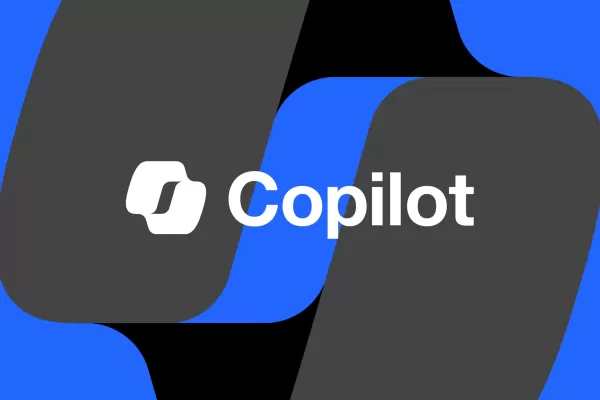 Windows 11-Update führt KI-gestützte Dateisuche in der Copilot-App ein
Microsoft testet derzeit eine erweiterte Funktion von Windows 11, die KI-gestützte Dateisuchfunktionen direkt in die Copilot-Anwendung bringt. Diese experimentelle Funktion wird an Windows Insider ver
Windows 11-Update führt KI-gestützte Dateisuche in der Copilot-App ein
Microsoft testet derzeit eine erweiterte Funktion von Windows 11, die KI-gestützte Dateisuchfunktionen direkt in die Copilot-Anwendung bringt. Diese experimentelle Funktion wird an Windows Insider ver
 KI-gesteuerte Reiseplaner revolutionieren das Reisen durch sofortige Erstellung personalisierter Reisepläne
Mit modernsten KI-Lösungen, die jeden Aspekt der Reiseorganisation rationalisieren, wird die Reiseplanung zum Kinderspiel. Diese intelligenten Assistenten revolutionieren die Reisevorbereitung, indem
KI-gesteuerte Reiseplaner revolutionieren das Reisen durch sofortige Erstellung personalisierter Reisepläne
Mit modernsten KI-Lösungen, die jeden Aspekt der Reiseorganisation rationalisieren, wird die Reiseplanung zum Kinderspiel. Diese intelligenten Assistenten revolutionieren die Reisevorbereitung, indem
 17. August 2025 09:00:59 MESZ
17. August 2025 09:00:59 MESZ
¡Qué locura lo de Udio! Esto de retocar canciones con IA es como pintar un cuadro con sonidos. Me flipa la idea de arreglar solo un pedacito sin rehacer todo. ¿Será el futuro de la música o solo un juguete caro? 😎


 0
0
 7. August 2025 07:01:05 MESZ
7. August 2025 07:01:05 MESZ
Whoa, Udio's inpainting feature is like having a magic eraser for music! I tried tweaking a vocal line, and it’s crazy how seamless the fixes are. Definitely a game-changer for creators who want total control without starting from scratch. 🎶 Anyone else tried this yet?


 0
0
 6. August 2025 04:01:00 MESZ
6. August 2025 04:01:00 MESZ
C'est fou ce que l'inpainting d'Udio peut faire ! Modifier juste une partie d'une chanson sans tout refaire, c'est comme retoucher une peinture sans toucher au cadre. Mais franchement, est-ce que ça va pas rendre la musique trop parfaite, au point de perdre son âme ? 😅


 0
0
 5. August 2025 23:00:59 MESZ
5. August 2025 23:00:59 MESZ
哇,Udio的inpainting功能真的太酷了!可以精準調整音樂細節,感覺就像給歌曲動了個小手術,超適合我這種愛挑剔的音樂控!😎


 0
0
 4. August 2025 15:00:59 MESZ
4. August 2025 15:00:59 MESZ
Udio's inpainting sounds like a game-changer! 🎶 Editing specific song parts without redoing everything? That's like Photoshop for music. Can't wait to try it and fix those off-key moments!


 0
0
 4. August 2025 08:48:52 MESZ
4. August 2025 08:48:52 MESZ
¡Qué pasada lo de Udio! Poder retocar trozos de una canción con IA es como tener un pincel mágico para la música. Me flipa, pero ¿no crees que tanta precisión puede hacer que perdamos un poco la espontaneidad del arte? 😎


 0
0





























